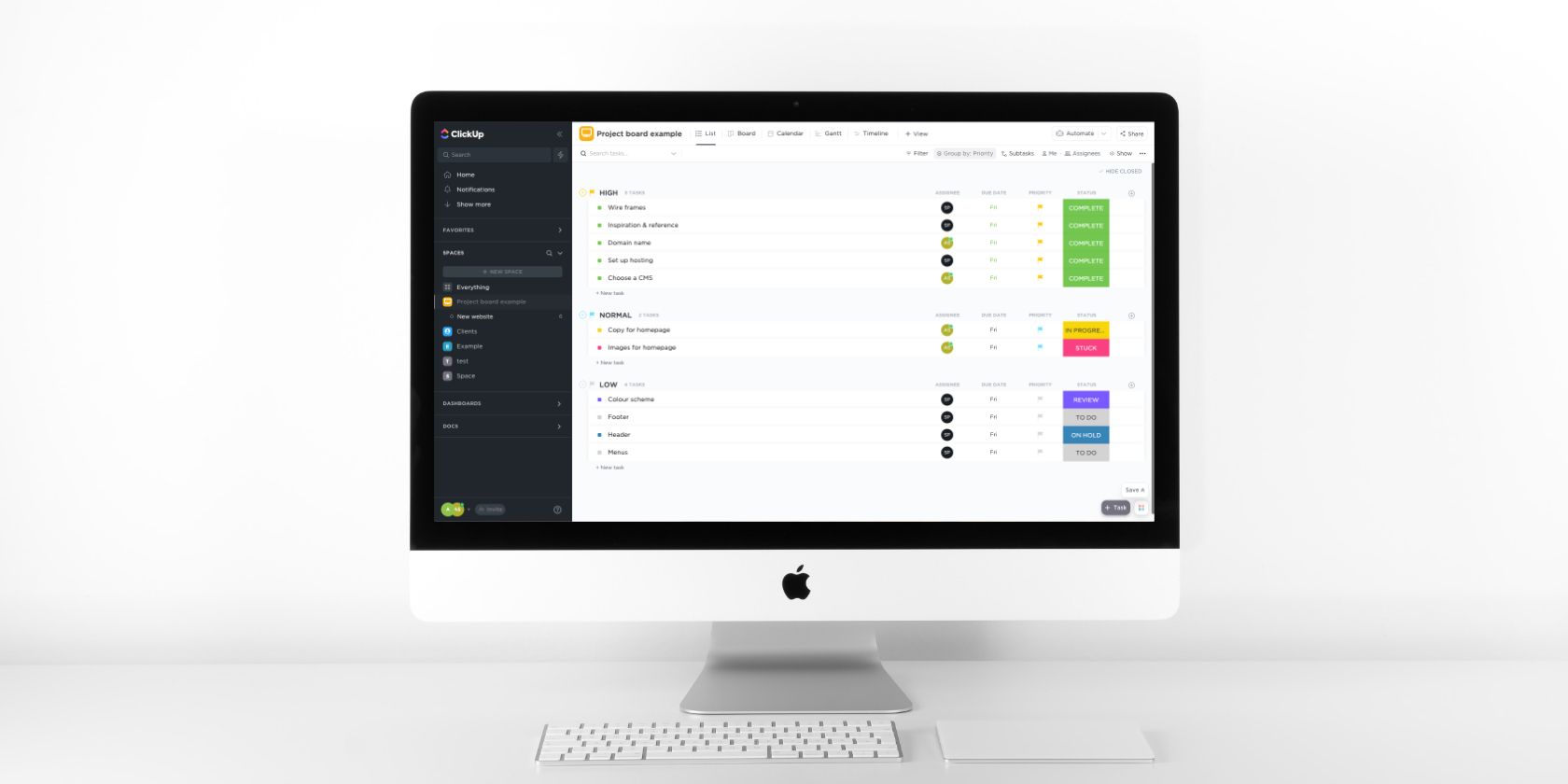آیا می خواهید زمان کمتری را برای برقراری ارتباط در پروژه های مشترک صرف کنید؟ در اینجا نحوه کلیک کردن می تواند کمک کند.
کلید موفقیت در همکاری ارتباط است. نه تنها مطمئن شوید که به اندازه کافی ارتباط برقرار می کنید، بلکه مطمئن شوید که در آن زیاده روی نمی کنید.
احتمالا آنجا بوده اید احساس می کنید چندین بار به یک سوال پاسخ داده اید یا بیش از یک مکالمه در مورد یک پروژه در جریان است. از سوی دیگر، ممکن است دریافت همان پیامها در صورت تکرار، حواستان را پرت کند.
اگر می خواهید یاد بگیرید که چگونه می توانید از ارتباط بیش از حد جلوگیری کنید، ادامه مطلب را بخوانید. در اینجا، یاد خواهید گرفت که چگونه با ClickUp زمان کمتری را برای برقراری ارتباط و زمان بیشتری صرف کار کنید.
چگونه با استفاده از ClickUp Tasks ایمیل ها را کاهش دهیم
برای واگذاری یا به اشتراک گذاری تکالیف، نیازی به ایجاد ایمیل کامل ندارید. همچنین نیازی نیست رشتهای از پاسخها را با افرادی که CC وارد و خارج شدهاند بررسی کنید. تنها چیزی که نیاز دارید نرم افزار عالی مدیریت پروژه است.
استفاده از نرم افزار مدیریت پروژه مزایای زیادی برای صرفه جویی در زمان دارد. یکی از مزیت های برتر استفاده از ClickUp این است که به کاهش تعداد ایمیل هایی که در مورد وظایف یا تکالیف ارسال و دریافت می کنید کمک می کند.
این به این دلیل است که شما از همان ابتدا به همکاران خود یک نمای کلی از اطلاعات ضروری ارائه می دهید. نه تنها آنها، بلکه هر کسی که به این کار دسترسی دارد.
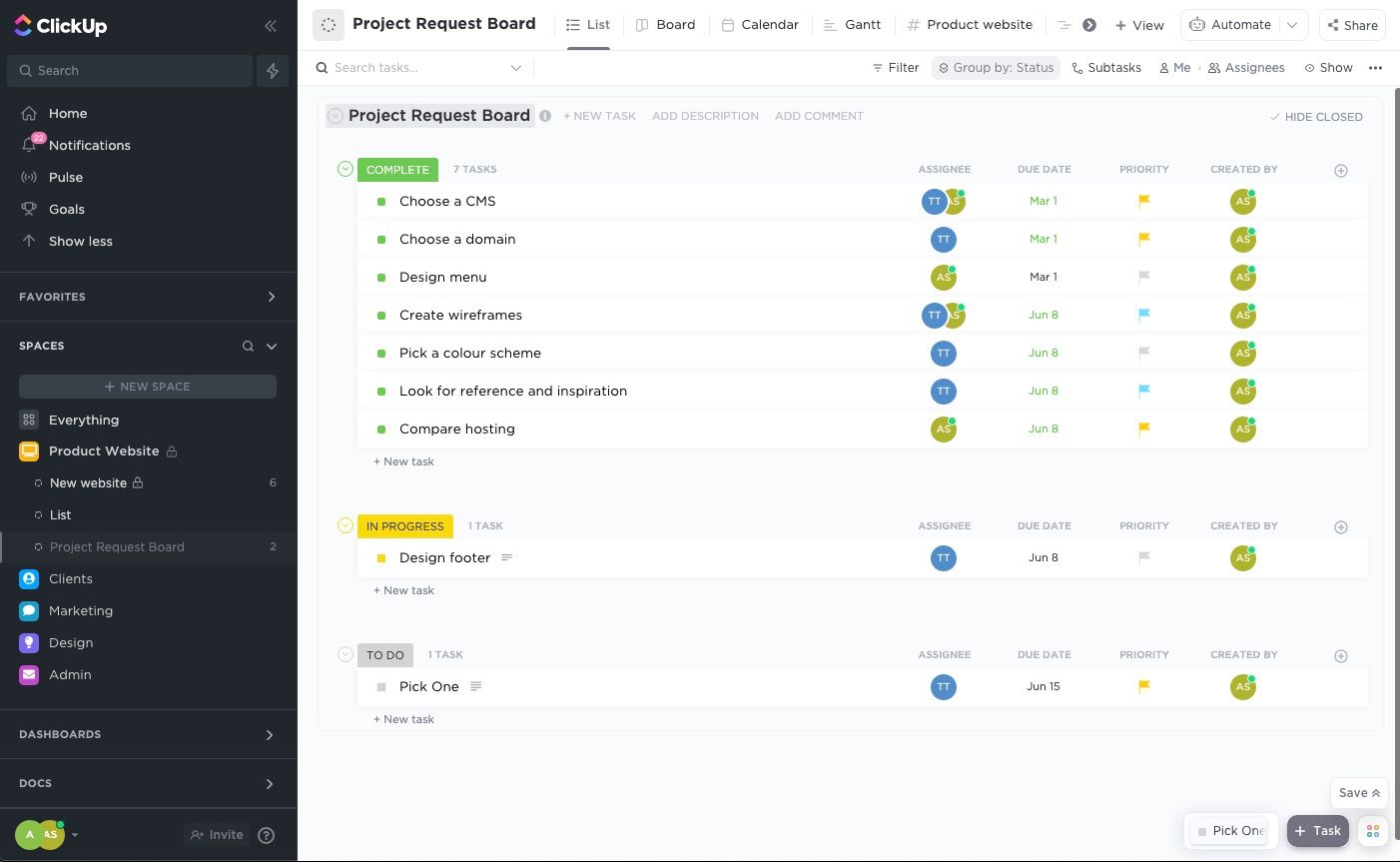
این می تواند کل بخش شما، کل شرکت شما یا حتی یک تیم کوچک باشد که پروژه ها را با هم انجام می دهند. با این حال، این بدان معنا نیست که همه اعلانها را دریافت خواهند کرد.
با افزودن آنها به عنوان ناظر با استفاده از نماد چشم در کارت وظیفه، می توانید به سرعت همکاران لازم را وارد حلقه کنید. برخلاف CC که شخصی در ایمیلی ارسال می کند، به عنوان ناظر، به طور خودکار همه به روز رسانی ها را در آینده دریافت می کند. علاوه بر این، حتی اگر بعداً آنها را به تکلیف اضافه کنید، اطلاعات قدیمیتر را مشاهده خواهند کرد.
مزیت اصلی استفاده از وظایف در ClickUp این است که وقتی کسی برای اولین بار به کار نگاه می کند، می تواند بلافاصله اطلاعات اولیه را ببیند. همچنین کمتر احتمال دارد که خودتان جزئیات را از دست بدهید زیرا هر کاری که ایجاد می کنید اساساً با یک الگوی تشکیل شده از ستون های لیست شما شروع می شود.
نحوه کاهش بیشتر ایمیل ها با استفاده از توضیحات وظایف ClickUp
ClickUp علاوه بر شامل نام کار، تاریخ سررسید، اولویت و سایر مواردی که معمولاً شامل میشود، تعدادی فضا برای همکاری ارائه میدهد. قابل توجه ترین برای جایگزینی ایمیل های درخواست پروژه، فیلد توضیحات موجود در کارت های وظیفه است.
قسمت توضیحات دقیقاً همانطور که به نظر می رسد است، اما چیزی بیش از یک مکان برای چسباندن متن ارائه می دهد. در اینجا، میتوانید مشخصات پروژه منحصربهفردی را که در غیر این صورت در ستونها قرار نمیگیرند، اضافه کنید و با استفاده از دستورات آنها را بپوشانید.
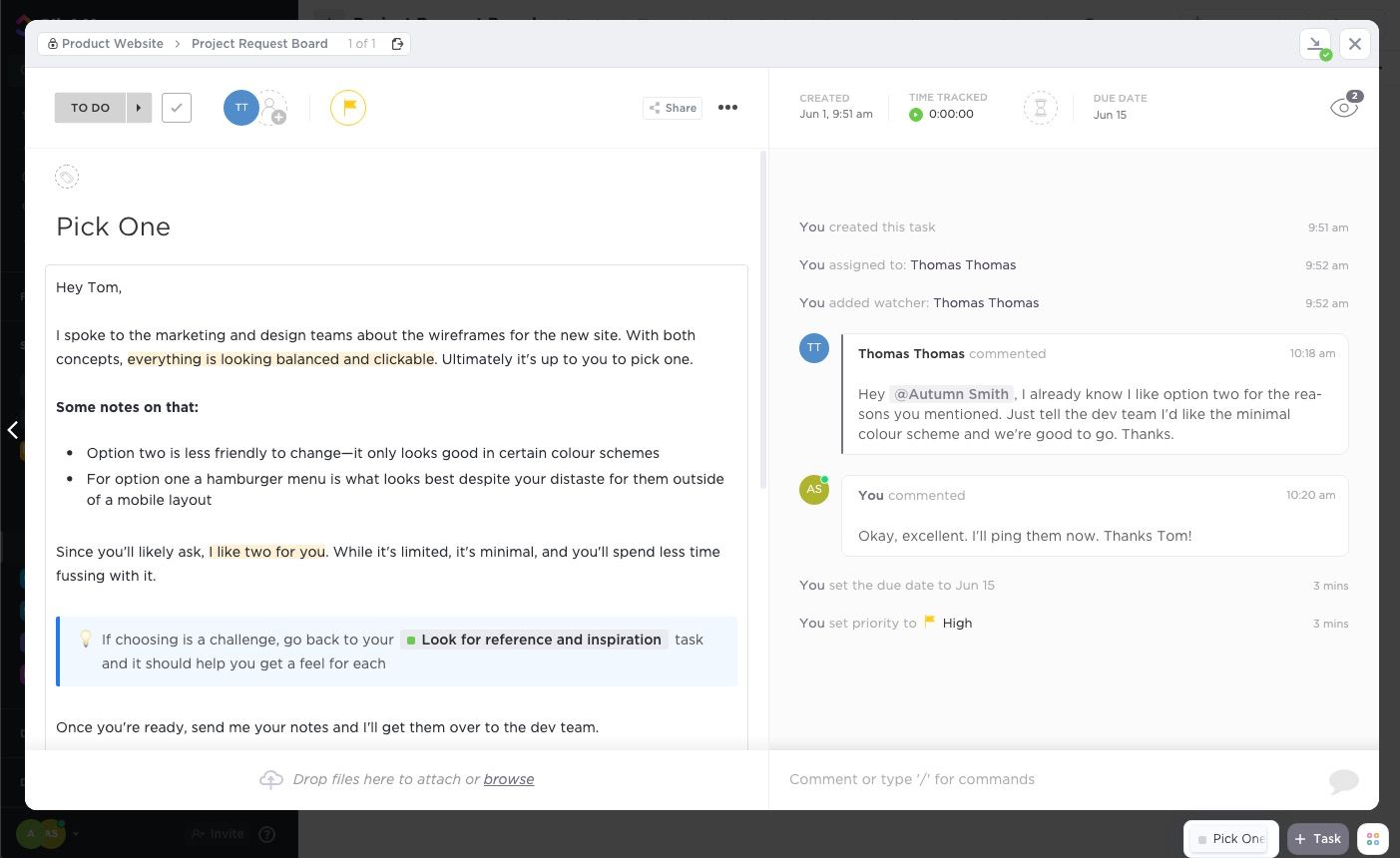
هنگام استفاده از این فضا، اطلاعات مهم نیز در صندوق ورودی یک همکار یا یک رشته بسیار طولانی دفن نمیشوند، زیرا در جای خود باقی میمانند – حتی وقتی آن را ویرایش یا اضافه میکنید. علاوه بر این، این قسمت یک تاریخچه نسخه ارائه می دهد که به شما امکان می دهد در صورت نیاز به نسخه های قبلی توضیحات بازگردید.
چگونه با استفاده از ClickUp زمان کمتری را در جلسات صرف کنیم
ClickUp انواع نماهای مفید را برای کمک به سازماندهی پروژه های خود و همکاری با دیگران ارائه می دهد. یکی از این نماها چت است.
با افزودن نمای چت به لیست خود، شما و همکارانتان می توانید در مورد جزئیات پروژه در زمان واقعی ارتباط برقرار کنید. بعلاوه، هر کس میداند که در صورت نیاز به تجدید نظر، بعداً به کجای موضوع مراجعه کند.
در چت ClickUp، میتوانید از افراد دیگر برای ارسال اعلان یا همه افرادی که از @watchers استفاده میکنند نام ببرید. اگر کاری را ذکر کردید، می توانید یک لینک مستقیم برای آن ایجاد کنید. همچنین میتوانید با استفاده از دستورات، ضبطهای صفحه یا افزودن فایلها، عمق بیشتری کسب کنید.
یک ویژگی مفید در نمای چت، اختصاص دادن نظر به دیگران است. اگر کسی سوال یا نظری دارد که یک همکار میتواند به آن پاسخ دهد، میتوانید آن را مورد توجه او قرار دهید – یا آن را به عنوان یادآوری برای بعد به خودتان اختصاص دهید.
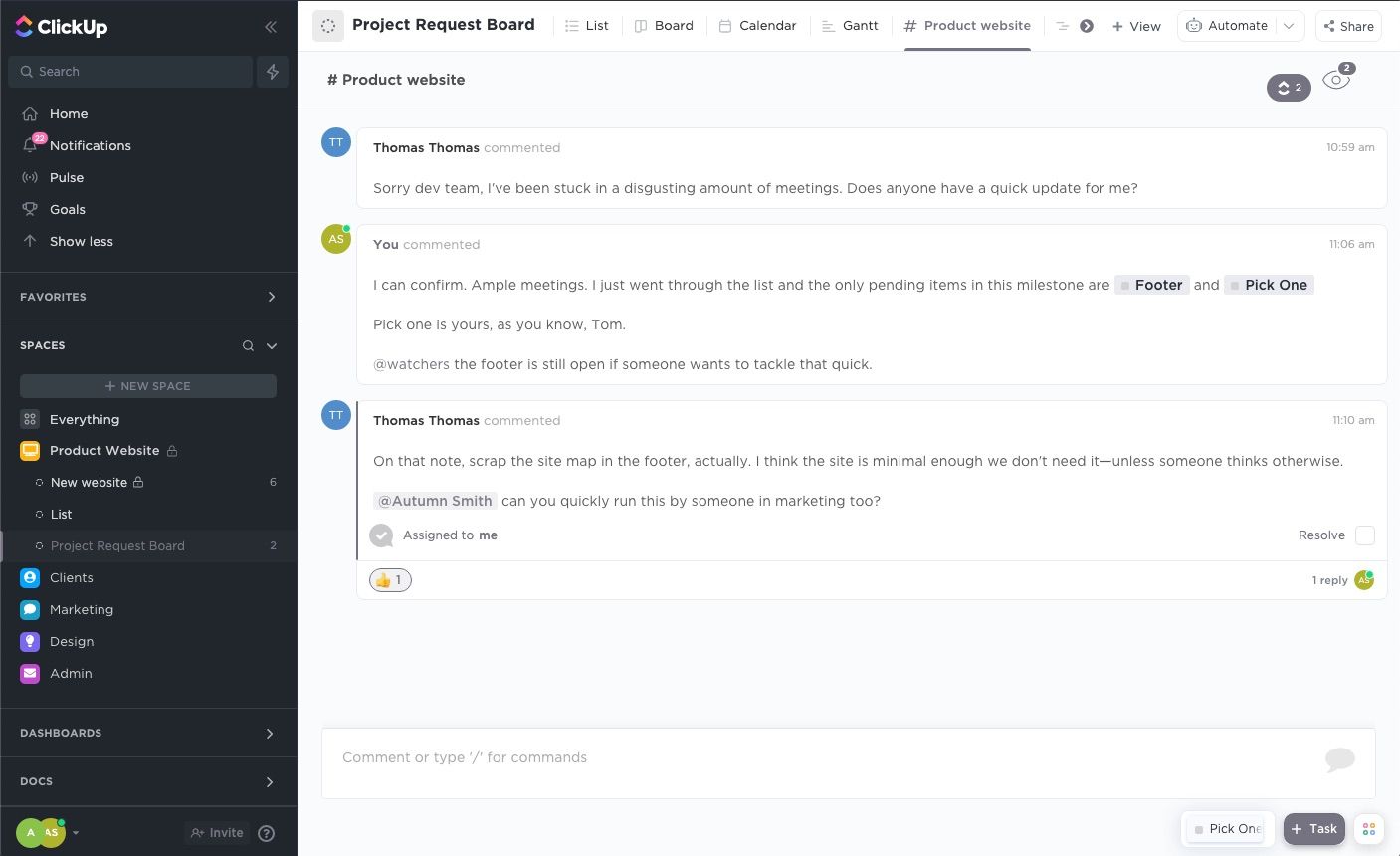
مانند Slack، اگر میخواهید همه چیز را مرتب و منظم نگه دارید، میتوانید در یک موضوع پاسخ دهید. با این ویژگیهای متنوع، میتوانید از Chat View برای جایگزینی جلسات خاص پروژه یا جلسات ایستاده روزانه استفاده کنید. یکی دیگر از مزایای در دسترس بودن این پیام رسان در فضای پروژه شما این است که به به حداقل رساندن گفتگوهای نامرتبط کمک می کند.
چگونه ارتباطات را در ClickUp ساده کنیم
راه های زیادی وجود دارد که می توانید با همکاران خود ارتباط برقرار کنید. می توانید این کار را از طریق پیام رسان، پیامک، ایمیل، تماس سریع یا یک بازدید کوتاه انجام دهید. بعداً، هنگامی که به یک تازهکننده نیاز دارید، ممکن است در تلاش باشید تا به یاد بیاورید که با کدام برنامه صحبت میکردید یا کجا آن را یادداشت کردهاید.
بخش نظرات ClickUp به رفع نیاز به ورق زدن چندین برنامه و رسانه کمک می کند زیرا همه چیز در یک نرم افزار درست است. اگر در مورد یک کار خاص سؤالی دارید، می توانید آن را مستقیماً در کارت مربوطه بپرسید.
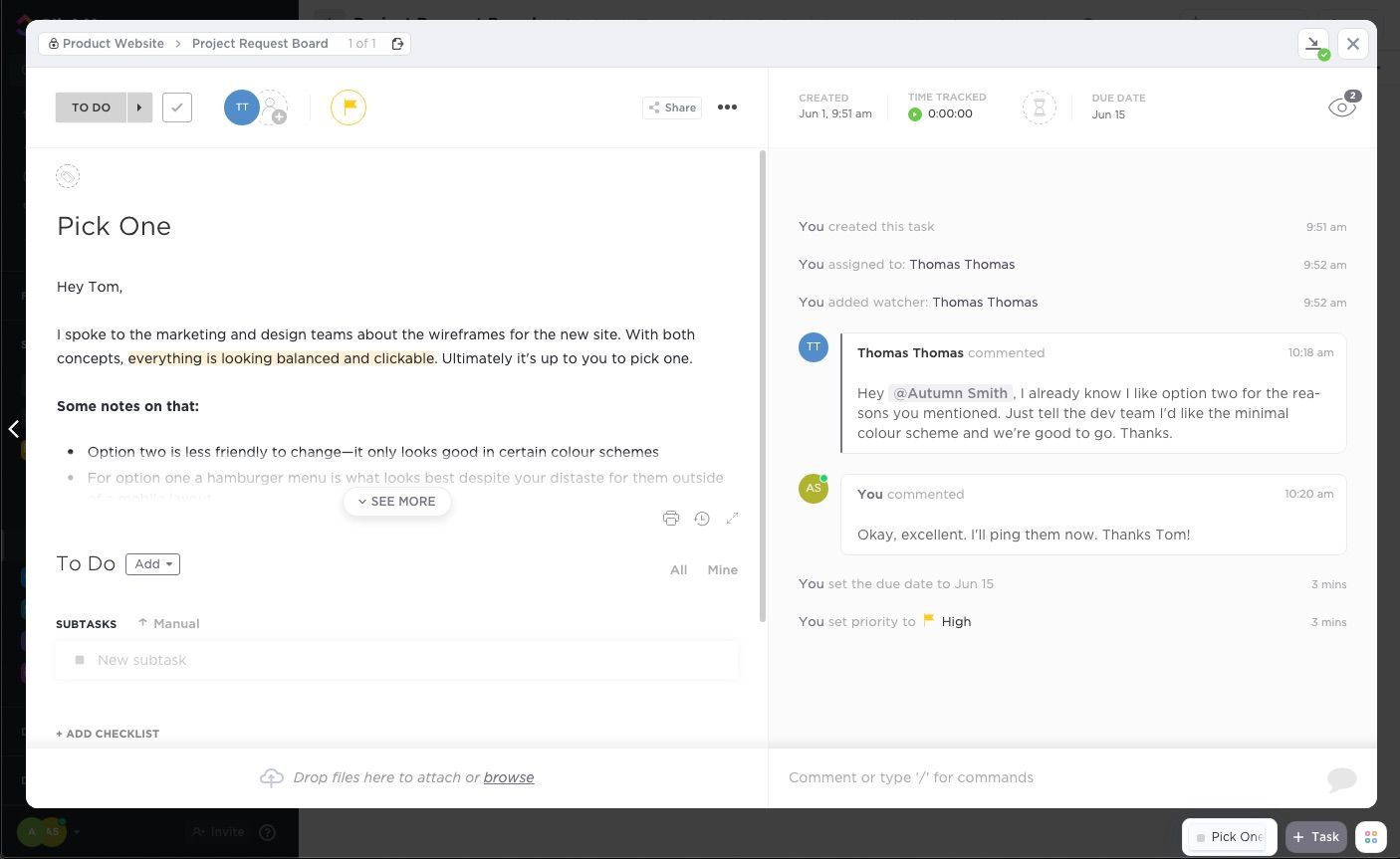
مانند نمای چت، میتوانید افراد دیگر را ذکر کنید، وظایف را ذکر کنید، افراد را به نظرات اختصاص دهید، و از دستورات، ضبطهای صفحه یا اضافه کردن فایلها برای کمک به توضیح استفاده کنید. علاوه بر این، می توانید اسناد جدیدی را در نظرات ایجاد کنید که در آن شما و همکارانتان می توانید با هم همکاری کنید.
نحوه همکاری سریع در اسناد کلیک آپ
همکاری در اسناد ClickUp بسیار شبیه Google Docs است. می توانید آنها را خصوصی نگه دارید یا از همکاران خود دعوت کنید تا در صفحه مشارکت کنند.
در اینجا، میتوانید با استفاده از دستورات برای افزودن متن و عناصر در صفحه کار کنید. همچنین اگر نمیخواهید یکباره تغییراتی ایجاد کنید، میتوانید با همکاران خود نظر بدهید.
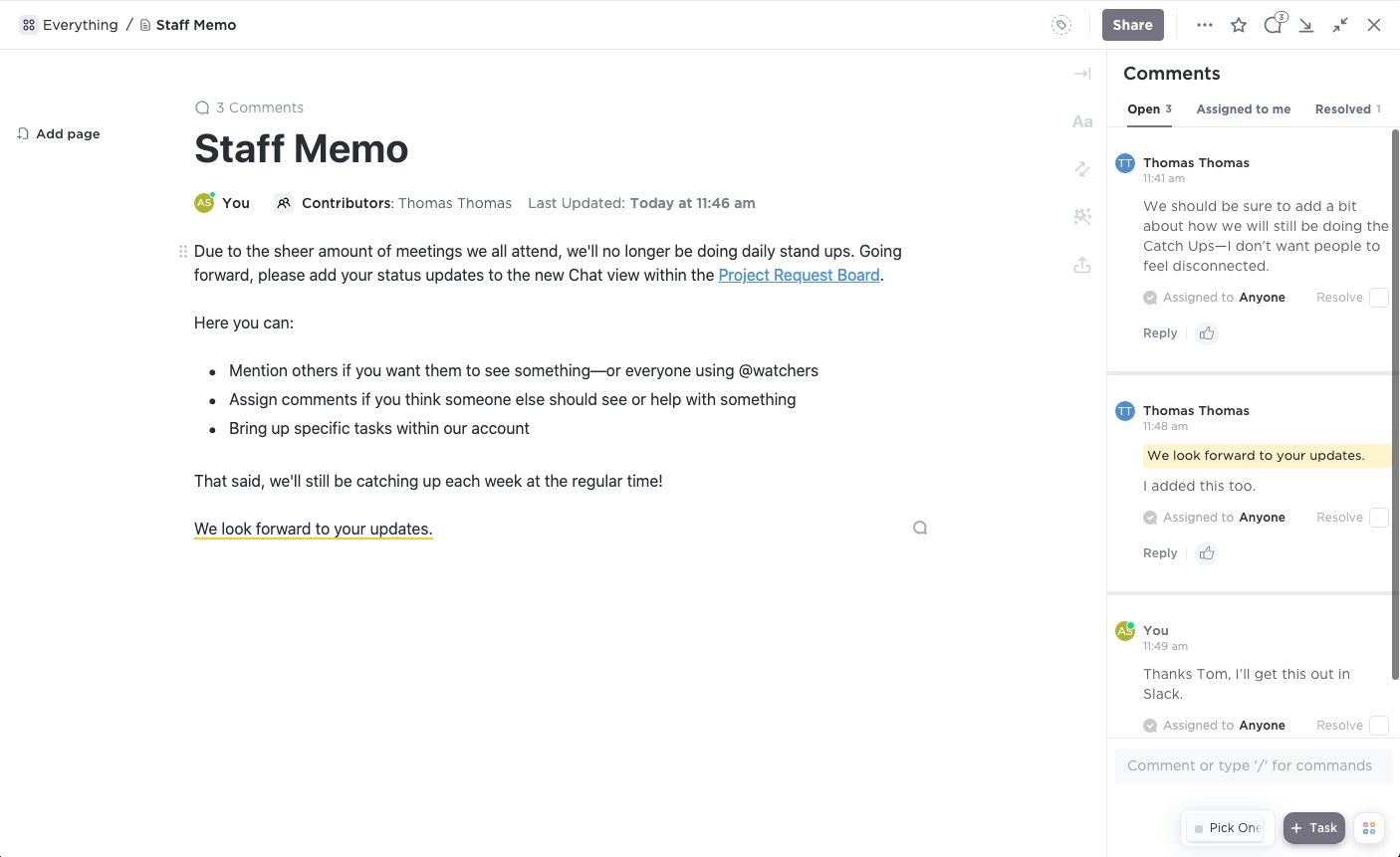
همانطور که کار می کنید، می توانید مکان نما و ویرایش های همکار خود را در زمان واقعی مشاهده کنید. اگر میخواهید مطمئن شوید که آنها چیزی را میبینند، میتوانید توجه را به خطوط خاصی در فضا جلب کنید تا سؤال بپرسید یا ایدههای خود را به اشتراک بگذارید.
علاوه بر این، هنگامی که شما و همکارتان آماده شدید، اگر میخواهید آن را خارج از ClickUp به اشتراک بگذارید، میتوانید آن را به صورت PDF صادر کنید.
با کلیکآپ زمان کمتری را برای رفت و برگشت صرف کنید
به لطف ابزارهای ارتباطی فراوان، ClickUp به شما کمک می کند تا از همکاری و تفویض پروژه کم کنید. همچنین متوجه خواهید شد که زمان بسیار کمتری را صرف ورق زدن بین برنامه ها و جستجوی مکالمات برای یافتن اطلاعات مورد نیاز خود می کنید.
چه به دنبال راهی سریع برای برقراری ارتباط با کل تیم خود در پروژه ها باشید، چه با افراد خاص در وظایف، این مکان مناسبی است. اگر ارتباط بیش از حد باعث کاهش پیشرفت شما شده است، چرا آن را امتحان نکنید؟